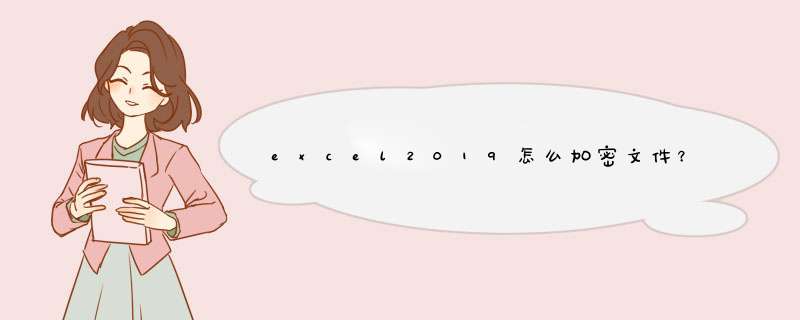
office 2019 专业增强版激活版 v19.0 (附离线安装包+安装激活教程)
- 类型:办公软件
- 大小:11.4MB
- 语言:简体中文
- 时间:2018-08-24
excel文件加密可以在文件保护工作表保存的时候设置一下访问密码,如果没有这个密码是无法打开查看表格的,今天给大家分享一下如何设置。
excel2019文件加密教程
如图所示,简单的保护工作表不被编辑可以点击上方的审阅---保护工作表
如果是连打开都需要密码,需要点击左上角文件----保护工作簿,需要密码才能打开。
如图所示,下来菜单找到用密码进行加密,然后设置密码。
这个密码自己一定要记住,否则就无法打开文件了,需要输入两次确认一下密码。
设置完成之后这个文件的保护类型就发生了变化,如图所示,会出现一个加锁的图标在上边。
关闭文件后,再次打开文件会d出来这个对话框,然后输入密码才能打开。
推荐阅读:
Excel 2019怎么将文档保存为低版本?
Excel2019怎么查找重复值?Excel2019显示重复项教程
Excel 2019怎么自动排序编号?Excel 2019自动编号方法
以上就是本篇文章的全部内容了,希望对各位有所帮助。如果大家还有其他方面的问题,可以留言交流,请持续关注脚本之家!
欢迎分享,转载请注明来源:内存溢出

 微信扫一扫
微信扫一扫
 支付宝扫一扫
支付宝扫一扫
评论列表(0条)